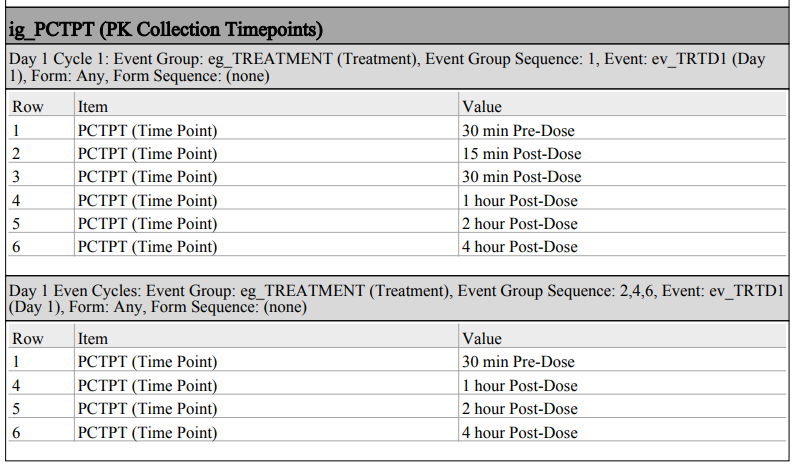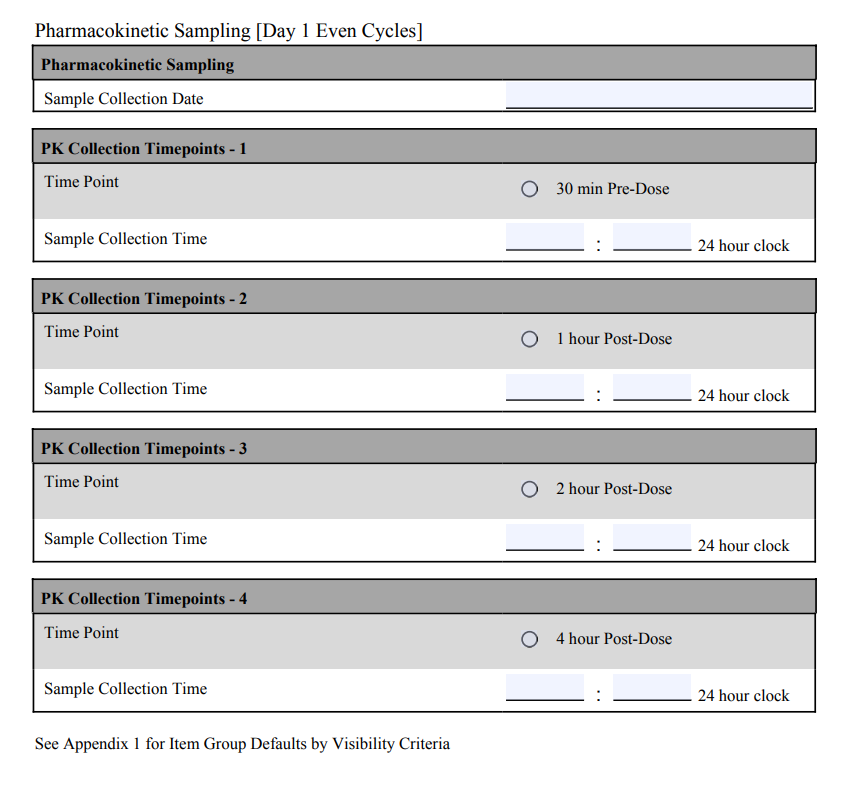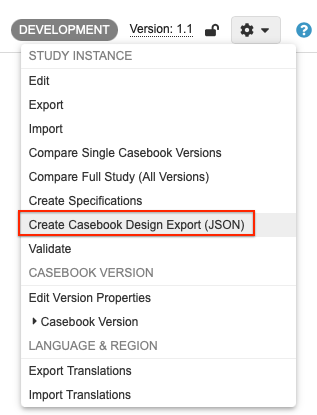스터디 사양 생성
Veeva EDC Studio를 사용하여 설계 프로세스의 어느 시점에서나 스터디 문서를 쉽게 생성할 수 있습니다. 현재 릴리스에서는 모든 CRF PDF, 고유 CRF PDF, SDS 또는 스터디 디자인 사양(Excel™)과 CDE(사례집 설계 내보내기) 등 네 가지 스터디 사양 유형을 사용할 수 있습니다.
모든 CRF와 고유 CRF
스터디에 모든 사례 레포트 폼 또는 CRF가 포함된 PDF 파일을 생성할 수 있습니다. 주석을 생성하는 동안 포함하도록 선택할 수 있습니다. 주석에는 폼의 아이템 필드에 대한 추가 세부 정보(예: 코딩된 값, 최대 길이 또는 아이템 필드가 필수인 경우)가 포함되어 있습니다.
모든 CRF PDF와 고유 CRF PDF 모두에 생성되는 PDF는 EDC 애플리케이션의 다른 영역에서 사용 가능한 빈 상세 PDF를 반영합니다.
두 가지 PDF 유형을 사용할 수 있습니다.
- 모든 CRF PDF: 폼은 스터디 일정의 모양에 따라 정렬되며 일정 내에서 발생하는 각 이벤트에 대해 반복됩니다.
- 고유 CR PDF: 폼은 알파벳순으로 정렬되며 스터디 일정에서 두 번 이상 사용되더라도 반복되지 않습니다.
주석
PDF에 일반 주석과 주석 내보내기(사용 가능한 경우)를 포함하도록 선택할 수 있습니다. 점진적 표시 아이템 들여쓰기를 선택할 수도 있습니다.
일반 주석
현재 릴리스에서 Vault는 아래 표에 설명된 주석을 추가합니다. 중괄호로 묶인 값(예: {minimum value})은 토큰이고 스터디 디자인의 실제 값으로 대체됩니다.
| 주석 | 설명 |
|---|---|
| 외부 ID= | 각 설계 구성 요소의 외부 ID(이전의 OID) 값을 표시합니다. |
| 코드 목록: | 각 코드 목록 아이템 주석에는 해당 옵션의 코딩된 값이 포함되어 있습니다. 이는 규칙에서 평가하는 저장된 값을 나타냅니다. |
| 코드 목록 스타일: 라디오 버튼 - 가로 | 코드 목록 유형 아이템이 가로 라디오 버튼을 사용하는 경우에 표시됩니다. |
| 코드 목록 스타일: 라디오 버튼 - 세로 | 코드 목록 유형 아이템이 세로 라디오 버튼을 사용하는 경우에 표시됩니다. |
| 최대 길이: | 텍스트 유형 아이템 필드에 설정된 최대 길이입니다. |
| 최대 길이 및 정확성 | 번호 및 단위 유형 아이템 필드에 설정된 최대 길이 및 정확성입니다. |
| 읽기 전용 | 이 주석은 읽기 전용 유형 아이템에 표시됩니다. |
| 코딩 관련 아이템 | 이 주석은 코딩 약어의 관련 아이템으로 표시된 아이템에 표시됩니다. |
| 제한됨 | 폼이 제한(눈가림)되어 있는지 여부에 따라 예 또는 아니요로 표시됩니다. 이는 폼 정의의 제한된 속성을 기준으로 합니다. 제한된 폼 데이터에 대해 자세히 알아보십시오. |
| 필수 | 이 주석은 필수 속성 확인란이 선택된 모든 아이템에 표시됩니다. |
| 범위, {minimum value} - {maximum value} | 이 주석은 최소 및 최대 범위 속성이 모두 설정된 모든 아이템에 표시됩니다. |
| 범위는 >= {minimum value}이어야 합니다. | 이 주석은 최소값 속성이 설정된 모든 아이템에 표시됩니다. |
| 범위는 <= {maximum value}이어야 합니다. | 이 주석은 최대값 속성이 설정된 모든 아이템에 표시됩니다. |
| 코딩 약어(사전 = {Dictionary Name}) | 이 주석은 코딩 약어로 사용되는 모든 아이템에 표시됩니다. |
| 아이템에 대해 선택한 기본 값: {Defaulted Value} | 이 주석은 이미징 아이템에 표시됩니다. |
주석 내보내기
이 옵션을 사용하면 주석이 PDF의 각 아이템에 추가되어, 기본 스터디 추출 CSV를 포함하여 해당 아이템의 위치를 나타냅니다. 예를 들어 생년월일 아이템에 Demographics.DOB 주석이 있을 수 있습니다. 이 예시에서 아이템은 "DOB"로 레이블이 지정된 열에 있는 인구 통계 폼의 보기에 있습니다.
주석 내보내기는 세트 보기 기능이 활성화된 Vault에서만 사용할 수 있습니다. 자세한 내용은 Veeva 서비스 담당자에게 문의하십시오.
점진적 표시 들여쓰기 아이템
점진적 표시 들여쓰기 아이템을 선택하여 점진적 표시에 구성된 아이템을 들여쓰기하고 제어 아이템 바로 아래에 종속 아이템을 표시합니다. 점진적 표시에 대해 자세히 알아보십시오.
이 확인란을 선택하지 않으면 Vault는 아이템이 PDF의 점진적 표시에 구성되어 있음을 나타내지 않습니다.
Vault는 PDF의 점진적 표시 종속성을 레벨10까지만 표시할 수 있습니다. 레벨10을 초과하는 경우 Vault에서 레벨10 이후 모든 아이템의 들여쓰기를 중지합니다.
스터디 디자인 사양(SDS)
스터디 디자인 사양(SDS)은 Microsoft Excel™ 워크북입니다. 해당 워크북에는 주요 스터디 디자인 구성 요소의 워크시트가 포함되어 있습니다.
- 일정 - 그리드: 스터디 내 모든 폼 정의를 스터디 일정에 표시된 순서대로 나열합니다.
- 일정 - 트리: 모든 이벤트 그룹 정의, 이벤트 정의와 폼 정의를 스터디 일정에 표시된 순서대로 그룹화하여 나열합니다.
- 폼 정의: 폼 관련 모든 속성 열과 함께 스터디 내 각 폼 정의를 나열합니다.
- 평가: 스터디 내에서 이미 수행된 평가 유형 및 상태를 나열합니다.
- 코드 목록: 스터디 내 각 코드 목록 정의를 헤더 행으로 나열하고 코드 목록의 각 코드 목록 아이템 정의 행을 나열합니다.
- 단위 코드 목록: 스터디 내 각 단위 정의를 헤더 행으로 나열하고 단위의 각 단위 아이템 정의 행을 나열합니다.
- 검토 계획: 검토 계획 설명, 유형 및 이벤트 날짜를 나열합니다.
- 규칙(선택 사항): 규칙 세부 정보(예: 규칙 표현식) 및 속성 열과 함께 스터디 내 각 규칙 정의를 나열합니다.
- 사례집 변수: 변수 세부 정보, 변수의 매핑된 아이템 또는 이벤트 날짜 열과 함께 스터디 내 각 사례집 변수를 나열합니다.
- 스터디 설정: 표준 날짜 형식, 대상자 ID 생성 형식 등을 포함하여 스터디에 구성된 설정을 나열합니다.
- 대상자 그룹: 레이블, 코드, 유형 및 외부 ID를 포함하여 스터디 내 모든 대상자 그룹을 나열합니다.
- 의료 코딩 아이템(Vault에서 Vault Coder 활성화): 스터디 내 구성된 모든 의료 코딩 아이템 정의를 나열합니다.
- 기본 내보내기 보기(선택 사항): 스터디에 설정된 스터디 데이터 추출 보기의 모든 열을 나열합니다.
- 임상시험계획서 위반(스터디에서 임상시험계획서 위반 기능 활성화): 스터디 내 임상시험계획서 위반에 구성된 모든 범주, 하위 범주와 심각도를 나열합니다.
- 로컬 실험실: 시스템 일반 설정, 스터디 일반 설정 및 스터디 설정 임상적 유의성을 포함하여 로컬 실험실 설정을 나열합니다.
- 분류: 모든 분류와 해당 값(활성(활성화된) 상태 여부에 따라)을 나열합니다.
- 요약: Vault 이름, 스터디 이름, 사례집 버전 번호, 스터디 빌드 번호, 설명, 사례집 정의 이름, 변경 이유, 외부 ID 및 문서 번호가 포함된 요약 시트입니다.
- 반복 이벤트 그룹: 각 이벤트 그룹의 이벤트 그룹 이름, 시퀀스, 기본 표시, 오프셋 일수, 날짜 범위 기한 전 일수 및 날짜 범위 기한 후 일수와 함께 스터디 내 모든 반복 이벤트 그룹 정의를 나열합니다.
- 연동 구성: 활성화되면 모든 연동 구성(절차)을 나열합니다.
- 데이터 로더 구성(활성화된 경우): 열 매핑을 포함하여 스터디의 모든 데이터 로더 구성을 나열합니다.
- 안전성 설정: 스터디의 안전성 설정 값을 나열합니다. 스터디가 안전성 연동을 사용하지 않는 경우 SDS에 표시되지 않습니다.
- 안전성 폼 구성: 스터디의 안전성 폼 구성을 나열합니다. 스터디가 안전성 연동을 사용하지 않는 경우 SDS에 표시되지 않습니다.
SDS 옵션
SDS를 생성하는 도중 규칙 포함과 내보내기 포함(Vault에서 세트 보기 기능이 활성화된 경우)을 선택할 수 있습니다. 이렇게 하면 규칙(규칙 포함의 경우) 및 기본 내보내기 보기(내보내기 포함의 경우) 시트가 Excel™ 파일에 추가됩니다.
키 및 원본 세부 정보를 포함하도록 선택할 수도 있습니다.
- 키 포함: 이 옵션을 사용하면 정의 교차 Vault 고유 ID와 정의 비공개 키 열이 추가됩니다. 교차 Vault 고유 ID는 Vault, 스터디 및 레코드 ID를 제공하고 오브젝트 버전별로 고유합니다. 비공개 키를 사용하여 버전과 스터디에서 오브젝트를 정의합니다.
- 원본 포함: 이렇게 하면 원본 키의 열이 추가됩니다. 이 키 세트는 오브젝트를 원본 포인트(일반적으로 라이브러리)에 연결합니다. 여기에는 원본 이름(스터디 또는 라이브러리 수집 이름), 원본 유형(스터디 또는 라이브러리), 원본 정의 이름(원본 스터디 또는 라이브러리의 현재 오브젝트 이름) 및 원본 키(오브젝트를 원본에 연결하는 교차 Vault 고유 ID)가 포함됩니다.
Vault에는 일정 - 트리, 폼 정의, 규칙, 코드 목록 및 단위 워크시트의 이 추가 열이 포함되어 있습니다.
스터디 사양을 생성하는 방법
스터디 사양을 생성하려면
- Studio에서 스터디로 이동합니다.
- 선택 사항: 이전 사례집 버전 사양을 생성하려면 작업(Actions) 메뉴에서 해당 버전을 선택합니다.
-
작업 메뉴에서 사양 생성(Create Specifications)을 선택합니다. 사양 생성(Create Specification) 대화 상자가 열립니다.
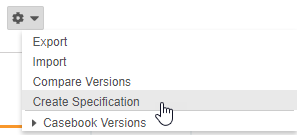
-
사양 생성 대화 상자에서 생성할 문서 유형(모든 CRF PDF, 고유 CRF PDF, SDS 포함)을 선택합니다.
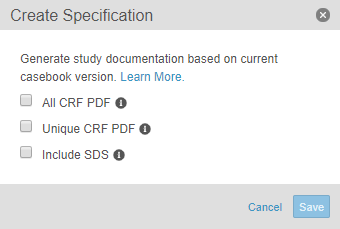
- 선택 사항: 사양 버전(Specification Version)을 입력합니다.
- 선택 사항: 내보내기 보기 세트를 포함(Include Export)할지 여부를 선택합니다.
- 선택 사항: 일반 주석을 포함(Include General Annotations)할지 여부를 선택합니다.
- 선택 사항: Progressive Display 아이템을 들여쓰기(Indent Progressive Display Items)할지 여부를 선택합니다.
- 선택 사항: 이벤트 날짜 정보를 표시(Show Event Date Information)할지 여부를 선택합니다.
-
선택 사항: 아이템 그룹 기본 표시(Item Group Default Display)의 경우, 모든(All) 데이터를 표시할지 아니면 기본값만(Only Defaults) 표시할지 여부를 선택합니다.
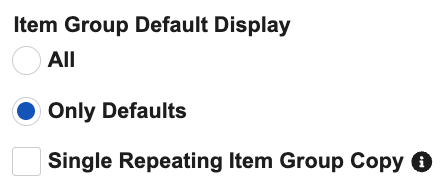
- 선택 사항: 단일 반복 아이템 그룹 복사(Single Repeating Item Group Copy)를 선택하여 반복 아이템 그룹의 단일 복사본을 생성합니다. 선택 해제하면, PDF에서 반복 아이템 그룹의 추가 복사본이 생성됩니다.
- 저장을 클릭합니다.
- Vault에서 스터디 사양 생성 작업을 시작합니다. 완료되면 Vault에서 파일을 다운로드할 수 있는 링크가 포함된 알림을 보냅니다.
PDF에서 아이템 그룹 기본 표시 구성
사양 생성(Create Specification) 대화 상자에서 아이템 그룹 기본 표시 옵션을 통해 기본 아이템 그룹이 PDF에 표시되는 방식을 구성할 수 있습니다.
다음 표에서는 다른 옵션을 선택할 때 아웃풋 PDF에 기본 데이터가 표시되는 방식을 자세히 설명합니다.
사례집 설계 내보내기
CDE 즉, 사례집 설계 내보내기는 특정 사례집 버전의 스터디 디자인을 JSON으로 표현합니다. EDC API를 통해 또는 Studio에서 CDE를 검색할 수 있습니다.
Studio에서 CDE를 생성하려면
- Studio에서 스터디로 이동합니다.
- 사례집 설계 내보내기 생성 확인 대화 상자에서 생성을 클릭합니다.
- Vault에서 CDE 생성 작업을 시작합니다. 완료되면 Vault에서 파일을 다운로드할 수 있는 링크가 포함된 알림을 보냅니다.
관련 권한
표준 CDMS 스터디 설계자 스터디 역할을 보유한 사용자는 기본적으로 여기에 설명된 작업을 수행할 수 있습니다.